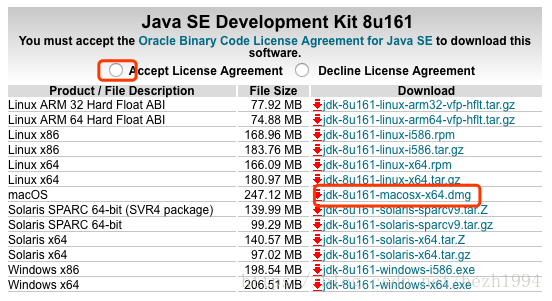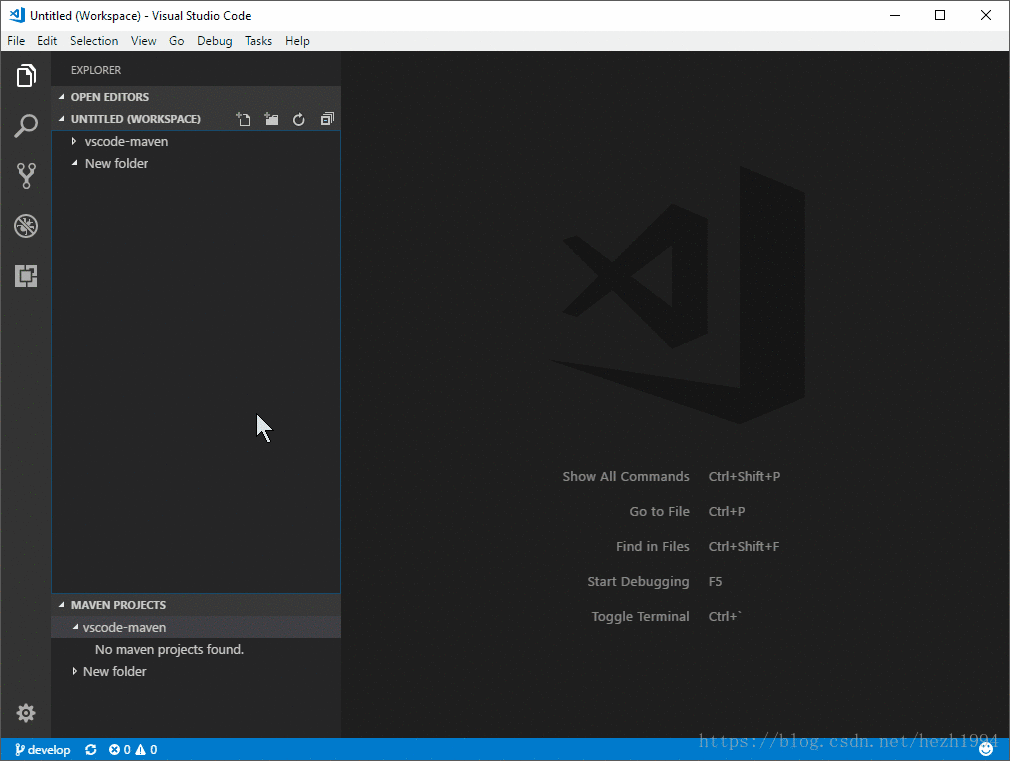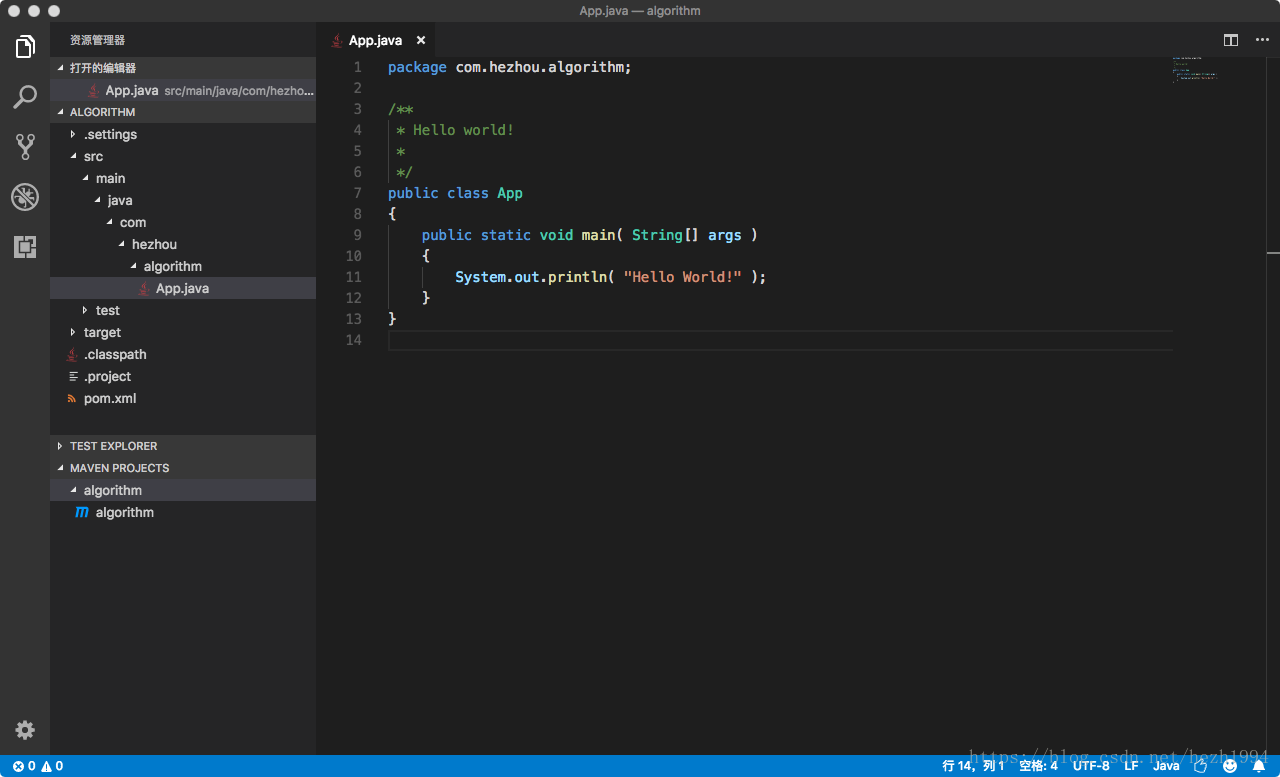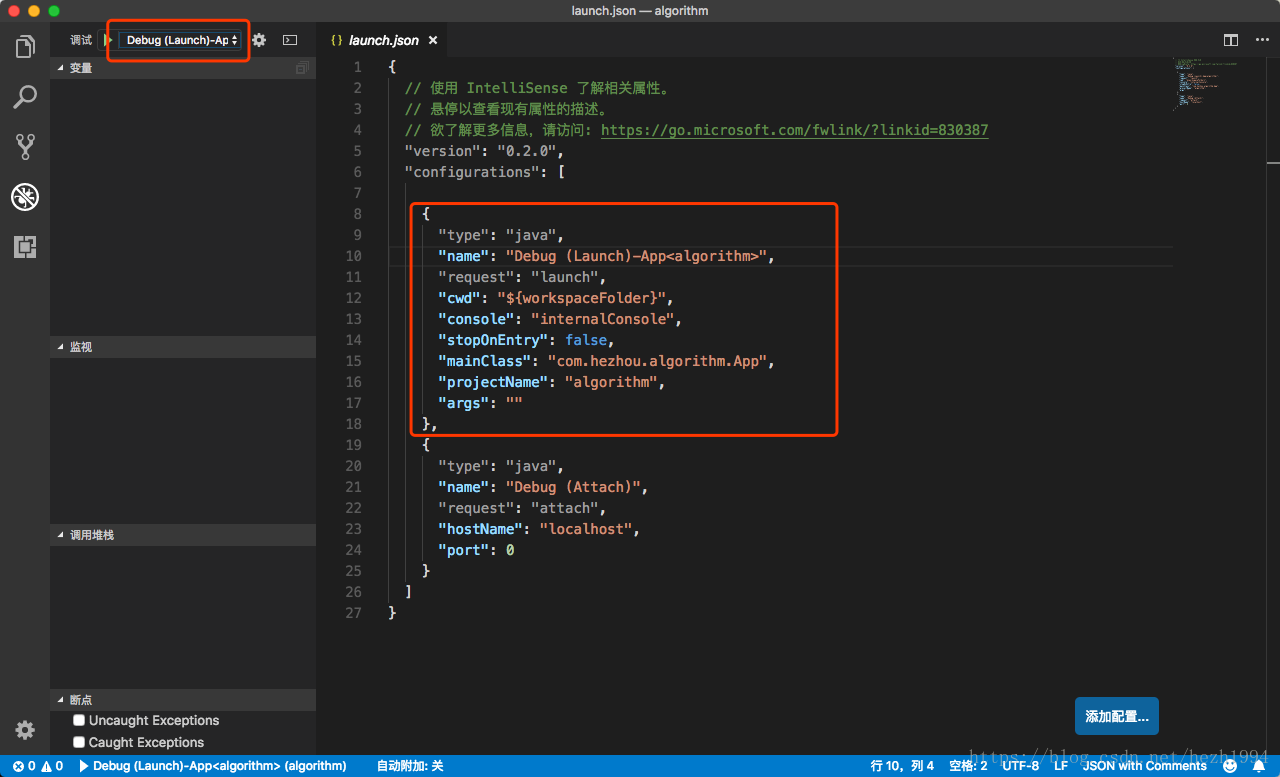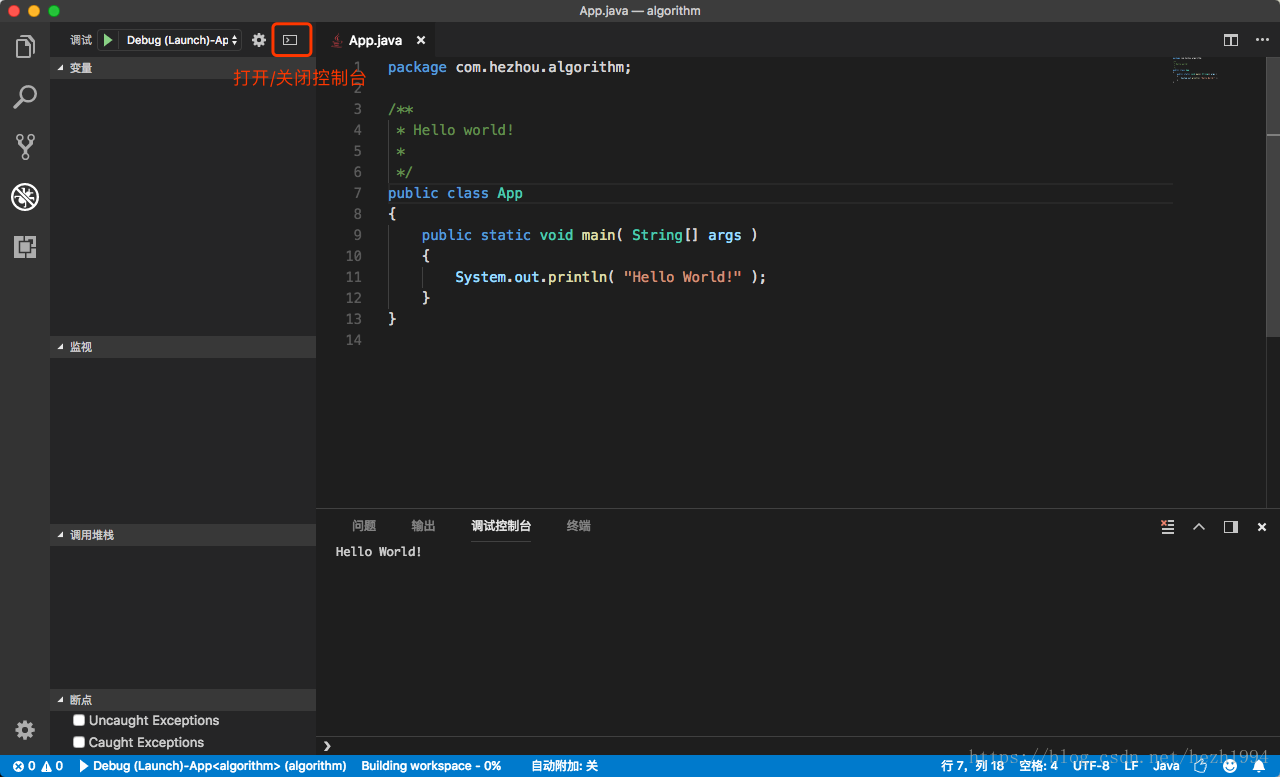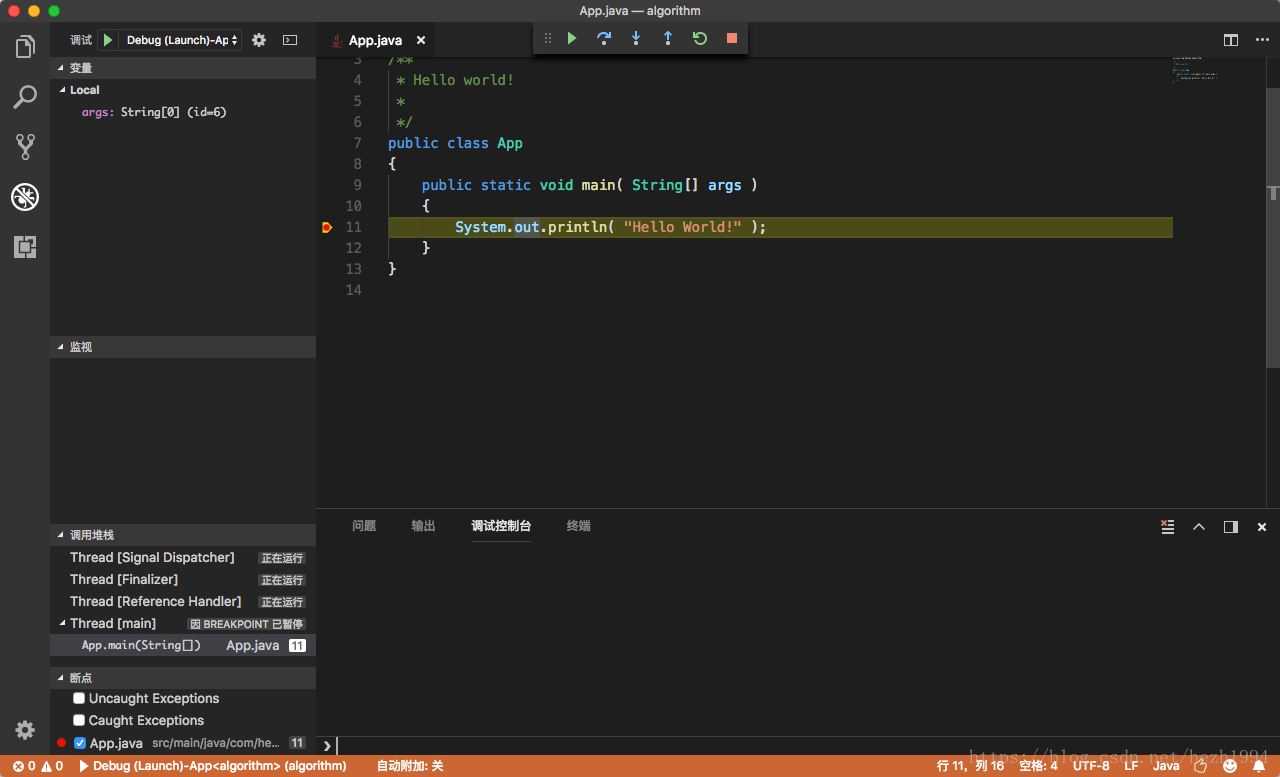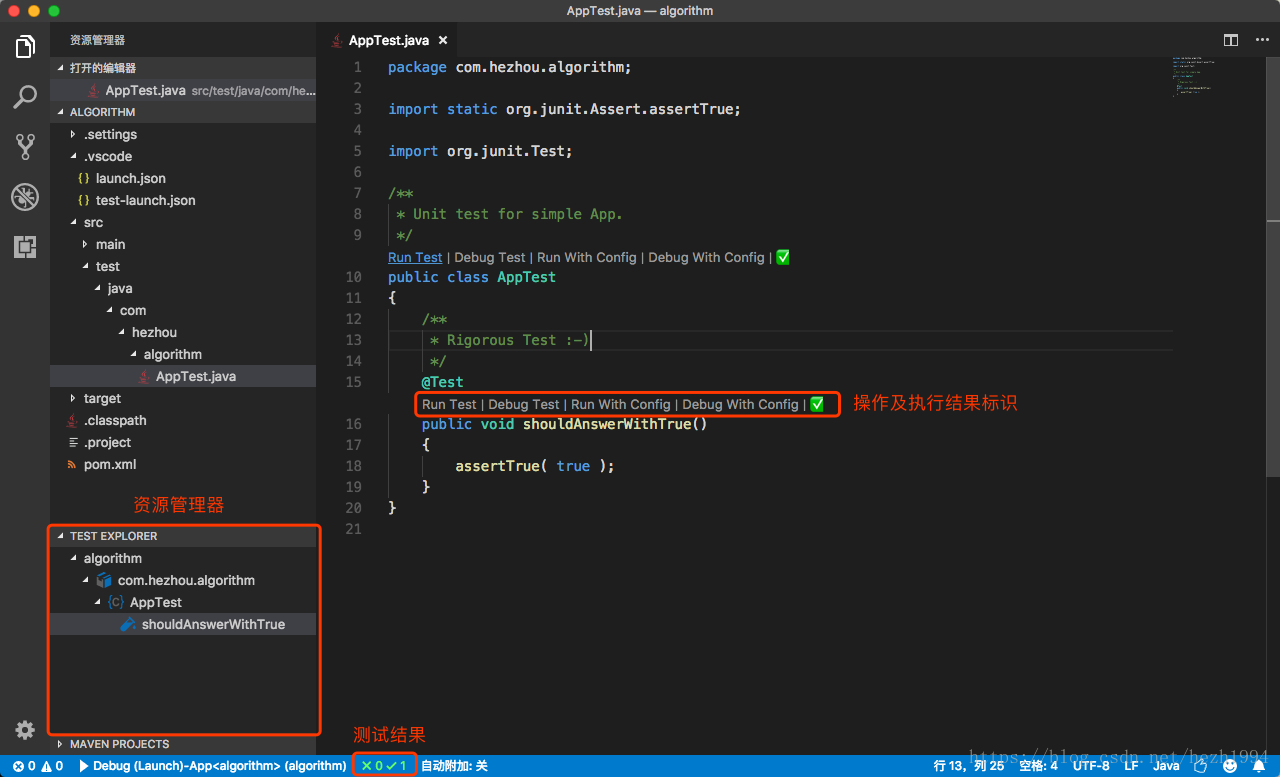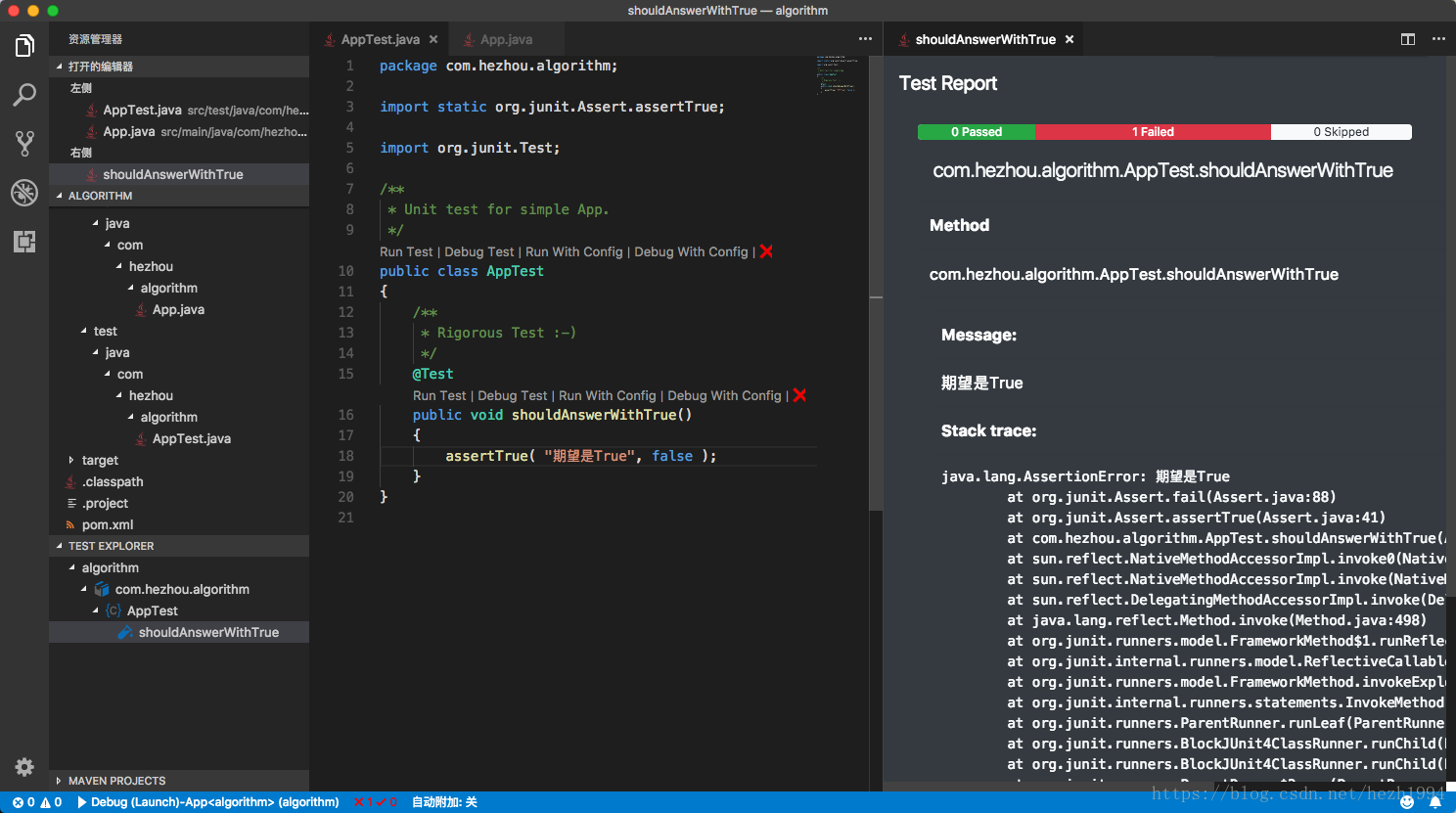Visual Studio Code 搭建 Java 開發環境
隨著時間的推移,感覺以前掌握的一些資料結構和演算法相關的知識漸漸的被遺忘。因此,我買了《演算法》(第四版),打算利用學習前端知識疲倦之餘,重新系統的學習、鞏固一下資料結構和演算法的知識。
《演算法》一書的示例程式碼是 Java 編寫,現在已經有一年多沒有寫過 Java 程式碼了,平時工作、學習的重點主要還是集中在了前端、Node.js,基本不涉及到 Java 開發,所以也不想使用 Eclipse、IDEA 這類開發工具,打算直接只用 VS Code 搭建 Java 開發環境。現將搭建開發環境的過程分享到部落格中。
必要的下載
既然是使用 VS Code 搭建 Java 開發環境,那麼 VS Code 和 Java 肯定是必須要安裝的。其中,VS Code 直接通過
mac 下安裝 Java
首先在下載並安裝 SDK,在下載頁面選擇相應的安裝包下載。如下圖所示。
下載完成後,直接雙擊安裝即可。開啟 terminal 驗證是否安裝成功。
hezhoudeMacBook-Pro:~ hezhou$ java -version
java version "1.8.0_161"
Java(TM) SE Runtime Environment (build 1.8.0_161-b12)
Java HotSpot(TM) 64-Bit Server VM (build 25.161 - 編輯
~/.bash_profile配置環境變數,在最後一行加上下面的內容
export JAVA_HOME=$(/usr/libexec/java_home)
export PATH=$PATH:$JAVA_HOME/bin
export CLASSPATH=.:$JAVA_HOME/lib/dt.jar:$JAVA_HOME/lib/tools.jar配置完成之後,退出檔案編輯,輸入 source ~/.bash_profile 命令使 bash_profile 檔案生效。
安裝 Maven
下載 Maven 並解壓,解壓到任意目錄即可。
編輯
~/.bash_profile配置環境變數。
export M2_HOME=/Users/hezhou/Tools/apache-maven-3.5.3
export PATH=$PATH:$JAVA_HOME/bin:$M2_HOME/binM2_HOME 為你解壓 maven 的目錄。配置完成後同樣執行 source ~/.bash_profile 命令使 bash_profile 檔案生效。
- 輸入
mvn -v命令驗證是否安裝成功。
hezhoudeMacBook-Pro:~ hezhou$ mvn -v
Apache Maven 3.5.3 (3383c37e1f9e9b3bc3df5050c29c8aff9f295297; 2018-02-25T03:49:05+08:00)
Maven home: /Users/hezhou/Tools/apache-maven-3.5.3
Java version: 1.8.0_161, vendor: Oracle Corporation
Java home: /Library/Java/JavaVirtualMachines/jdk1.8.0_161.jdk/Contents/Home/jre
Default locale: zh_CN, platform encoding: UTF-8
OS name: "mac os x", version: "10.12.6", arch: "x86_64", family: "mac"安裝 VS Code 外掛
VS Code 通過外掛和最適合輕量級 Java 專案的簡單、現代的工作流來支援 Java 的開發,外掛市場中的主流 Java 外掛提供了必要的語言特性如:程式碼補全、程式碼審查、除錯、測試、程式碼格式化以及整合工具如:Maven 和 Tomcat。
我們可以直接安裝 Java 擴充套件包 ,裡面包含了受大多數 Java 開發者歡迎的外掛:
關於外掛的更多細節就不作具體說明了,直接檢視外掛的文件說明即可。
基本使用
完成了必要的準備工作之後,按照慣例,讓我們向 VS Code 中的 Java 世界說聲 “Hello” 吧。
建立 Maven 專案
當你在 VS Code 中直接開啟一個 maven 專案時,外掛會自動構建專案。Maven for Java 外掛會掃描專案下的 pom.xml 檔案並在側邊欄上顯示所有的 maven 專案以及它們的模組…
當我們新建一個專案時,可以利用外掛生成 maven 專案原型。操作步驟如下:
- 按下
⌘+⇧+P開啟命令面板,執行Generate from Maven Archetype命令。 - 在彈出的對話方塊中選擇一個生成專案的目錄,接著選擇基於
maven-archetype-quickstart建立。 - 選擇完成後,會開始專案的生成,期間需要在終端中填入必要的資訊。
建立完成後的目錄結構如下圖所示。
執行和除錯
專案初始化完成後,切換到除錯面板(⌘+⇧+D),新增除錯配置。
然後按下 F5 即可執行專案。
我們可以直接在 Java 檔案對應的行上打上斷點,當執行到斷點處是會暫停並等待後續操作。
測試
通過 Java Test Runner 外掛,可以很方便的執行、除錯和管理 Java 單元測試用例。當我們開啟一個測試類時,外掛會自動進行識別並提供了一些便捷操作,如下圖所示。
點選下方的測試結果可以檢視詳細的測試報告。同時,我修改下使用例不通過看看會是什麼樣。
結語
以上就是使用 VS Code 構建基本的 Java 開發環境的過程,由於我主要是用於演算法的學習,不涉及到 Web 應用開發,所以沒有安裝 Spring 或者 Tomcat 之類的外掛,如果有需要可以檢視相應的文件。
學習《演算法》的過程中完成的一些練習程式碼都會放在 GitHub 上,歡迎大家指正。